küsimus
Probleem: kuidas parandada rakenduse vigu põhjustavat KB5013943?
Tere. Installisin hiljuti uusimad Windowsi värskendused ja saan pidevalt tõrkeid, kui proovin rakendusi avada. Milles võib probleem olla?
Lahendatud Vastus
Hiljuti hakkasid Windows 11 kasutajad teatud rakenduste käivitamisel tõrkeid kogema. Tundub, et probleem sai alguse pärast seda, kui inimesed installisid uusima versiooni KB5013943[1] kumulatiivne värskendus. Värskendus pidi parandama turvanõrkused ja vead. Täpsemalt pidi see parandama vea, mis põhjustas .NET Framework 3.5[2] rakendusi ei avane, kui nad kasutasid Windows Communication Foundationi (WCF) ja Windows Workflow (WWF) komponente.
Kuid nüüd teatavad paljud inimesed, et on saanud konkreetselt tõrketeate 0xc0000135, kui proovivad kasutada selliseid rakendusi nagu ProtonVPN, PowerShell, sündmuste vaatur, Sound Blaster Command, KeePass, Visual Studio, Discord ja ShareX. Täielik veateade on järgmine:
Rakendust ei saanud õigesti käivitada (0xc0000135). Rakenduse sulgemiseks klõpsake nuppu OK
Värskendus KB5013943 näib olevat olukorra hullemaks muutnud ja kasutajad ujutavad foorumeid lahendusi otsides. Sellest juhendist leiate kolm sammu, mis võivad aidata teil parandada rakenduse tõrkeid põhjustavat KB5013943. Kui need ei tööta, peate võib-olla ootama, kuni Microsoft väljastab uue paranduse.
Võite kasutada ka hooldustööriista nagu ReimageMaci pesumasin X9 mis võivad parandada enamiku süsteemivigu, BSOD-sid,[3] rikutud failid ja registriprobleemid. Vastasel juhul järgige allolevaid samm-sammulisi juhiseid.
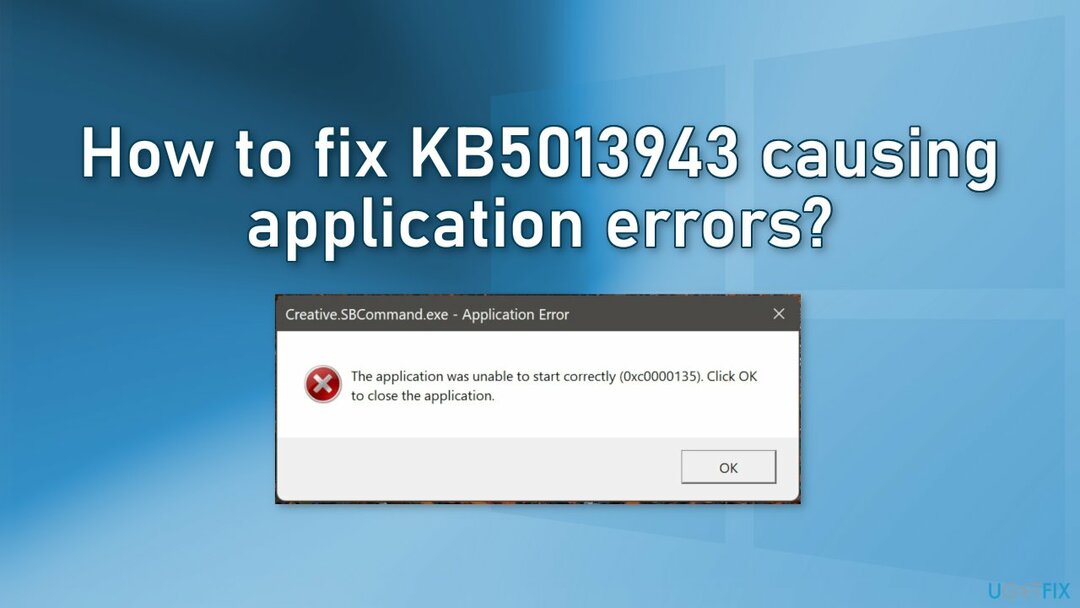
1. meetod. Lubage juhtpaneelil .NET 3.5 raamistik
Kahjustatud süsteemi parandamiseks peate ostma selle litsentsitud versiooni Reimage Reimage.
- Minema Kontrollpaneel ja klõpsake edasi Programmid
- Valige Lülitage Windowsi funktsioonid sisse või välja valik
- Tee kindlaks .NET Framework 3.5 (sisaldab .NET 2.0 ja 3.0) ja Net Framework 4.8 täiustatud teenused on kontrollitud
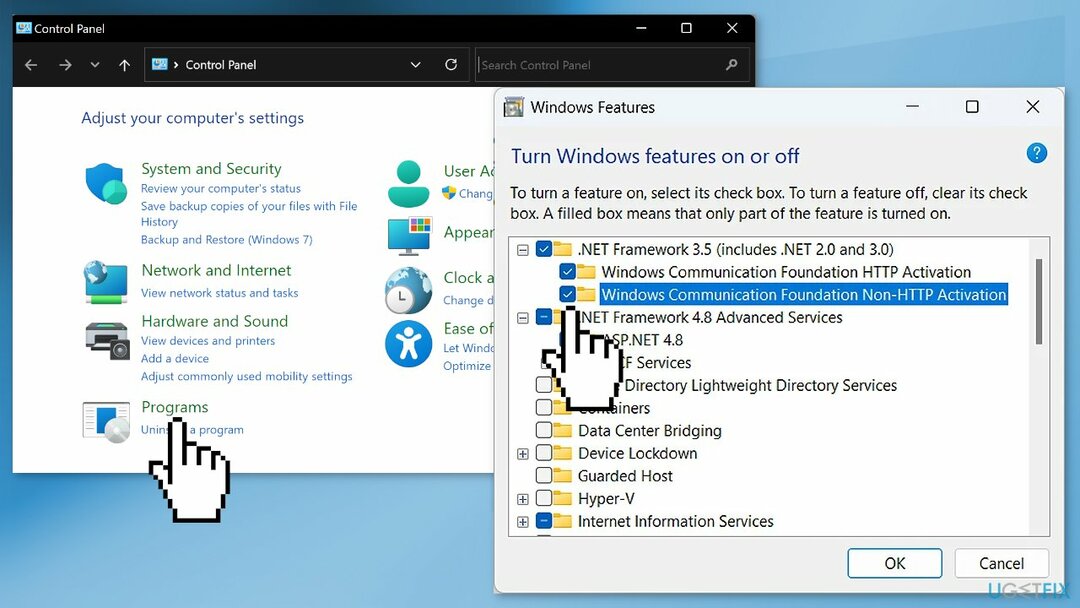
2. meetod. Lubage käsuviiba abil .NET 3.5 raamistik
Kahjustatud süsteemi parandamiseks peate ostma selle litsentsitud versiooni Reimage Reimage.
- Tippige otsingusse käsuviiba ja valige töötab administraatorina
- Sisestage järgmised käsud ja vajutage Sisenema pärast iga:
dism /online /enable-feature /funktsiooni nimi: netfx3 /all
dism /online /enable-feature /funktsiooni nimi: WCF-HTTP-aktiveerimine
dism /online /enable-feature /funktsiooni nimi: WCF-NonHTTP-Activation
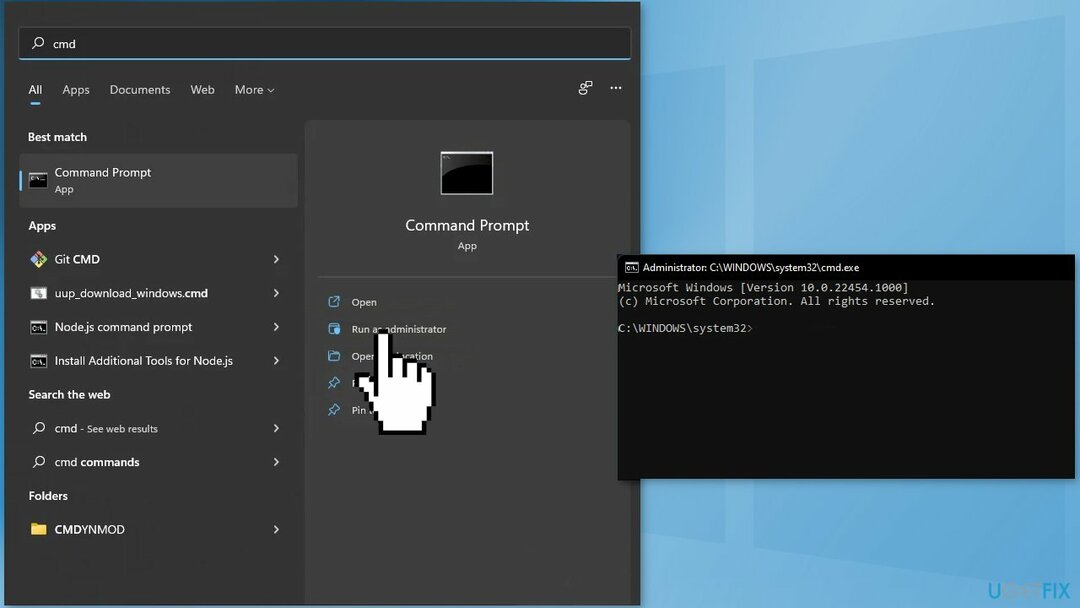
3. meetod. Desinstallige värskendus KB5013943
Kahjustatud süsteemi parandamiseks peate ostma selle litsentsitud versiooni Reimage Reimage.
Enne jätkamist pidage meeles, et see võib jätta teie seadme viimaste turvaohtude eest kaitsmata.
- sisse Seaded, valige vasakpoolselt külgribal Windowsi uuendus
- peal Windowsi uuendus lehele, klõpsake Värskenda ajalugu
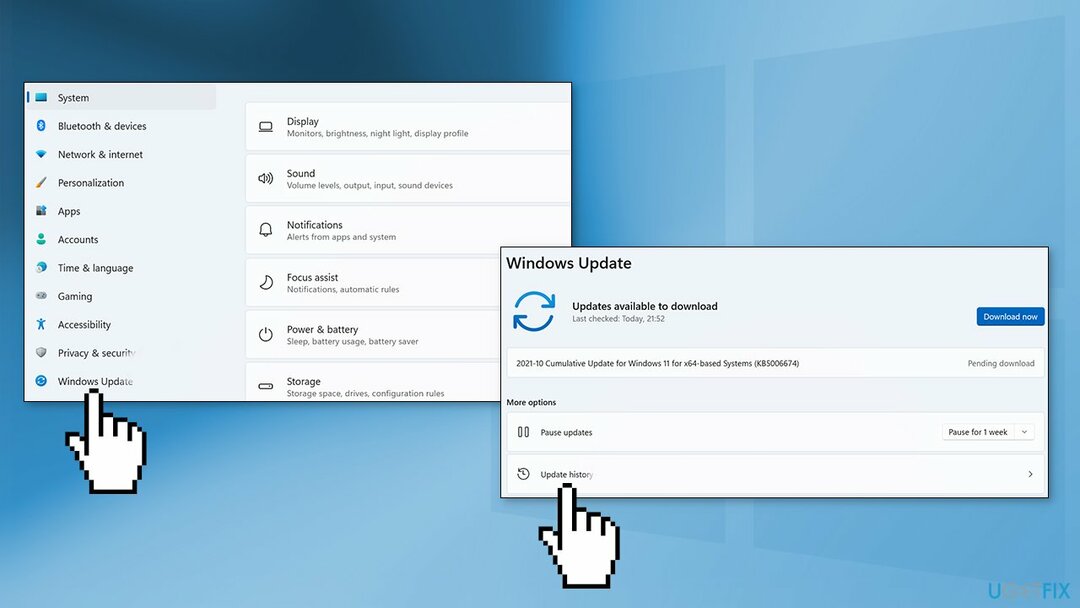
- Alates Seotud sätted jaotis, valige Desinstallige värskendused
- Värskenduse eemaldamiseks valige see loendist ja seejärel klõpsake nuppu Desinstallige
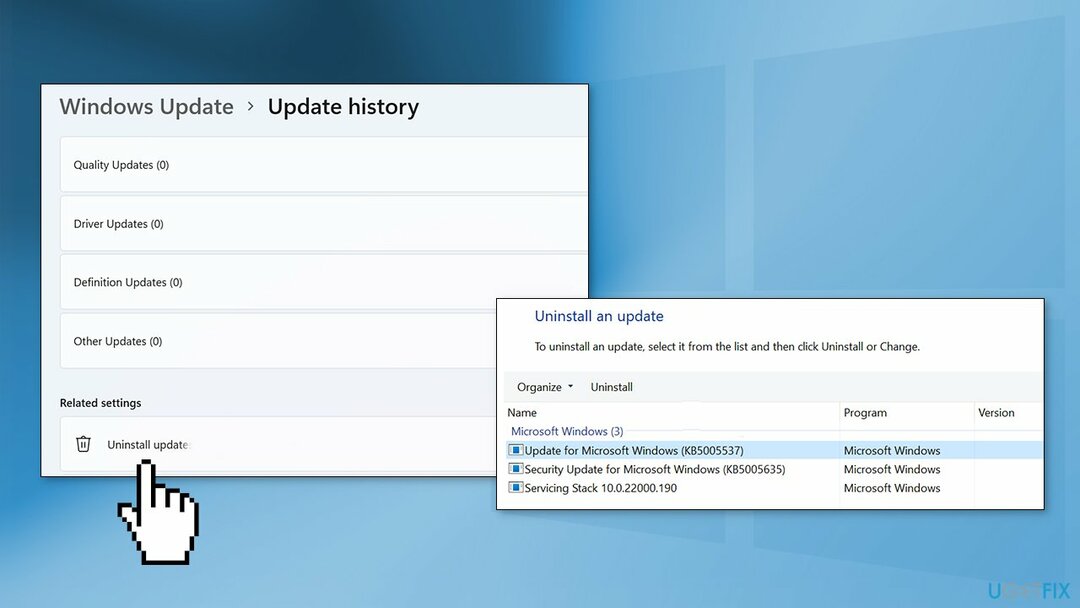
- Klõpsake Jah jätkamiseks
Parandage oma vead automaatselt
ugetfix.com meeskond püüab anda endast parima, et aidata kasutajatel leida parimad lahendused oma vigade kõrvaldamiseks. Kui te ei soovi käsitsi parandada, kasutage automaatset tarkvara. Kõik soovitatud tooted on meie spetsialistide poolt testitud ja heaks kiidetud. Tööriistad, mida saate oma vea parandamiseks kasutada, on loetletud allpool.
Pakkumine
tee seda kohe!
Laadige alla FixÕnn
Garantii
tee seda kohe!
Laadige alla FixÕnn
Garantii
Kui teil ei õnnestunud Reimage'i abil viga parandada, pöörduge abi saamiseks meie tugimeeskonna poole. Palun andke meile teada kõik üksikasjad, mida peaksime teie arvates teie probleemi kohta teadma.
See patenteeritud parandusprotsess kasutab 25 miljonist komponendist koosnevat andmebaasi, mis võib asendada kasutaja arvutis kõik kahjustatud või puuduvad failid.
Kahjustatud süsteemi parandamiseks peate ostma selle litsentsitud versiooni Reimage pahavara eemaldamise tööriist.

Takistage veebisaitidel, Interneti-teenuse pakkujatel ja teistel osapooltel teid jälgimast
Täiesti anonüümseks jäämiseks ning Interneti-teenuse pakkuja ja valitsus luuramise eest teie peal, peaksite tööle võtma Privaatne Interneti-juurdepääs VPN. See võimaldab teil luua Interneti-ühenduse, olles samal ajal täiesti anonüümne, krüpteerides kogu teabe, takistades jälgijaid, reklaame ja pahatahtlikku sisu. Kõige tähtsam on see, et te lõpetate ebaseadusliku jälitustegevuse, mida NSA ja teised valitsusasutused teie selja taga teevad.
Taasta kaotatud failid kiiresti
Arvuti kasutamise ajal võivad igal ajal juhtuda ettenägematud asjaolud: see võib elektrikatkestuse tõttu välja lülituda, a Võib ilmneda sinine surmaekraan (BSoD) või juhuslikud Windowsi värskendused võivad masinas ilmuda, kui mõneks ajaks ära läksite. minutit. Selle tulemusena võivad teie koolitööd, olulised dokumendid ja muud andmed kaotsi minna. To taastuda kaotatud faile, saate kasutada Data Recovery Pro – see otsib kõvakettal veel saadaval olevate failide koopiate hulgast ja toob need kiiresti alla.